Adobe Encore DVD
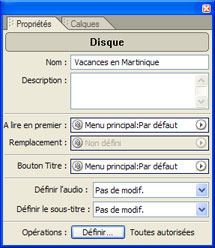 |
|
Examinez tout d'abord votre projet de DVD. Il est préférable de commencer par organiser la navigation en fonction des vidéos et autres éléments que vous désirez insérer au DVD.
Note : vous pouvez bien sûr créer un DVD avec vos fichiers bruts (simple importation de vos vidéos sur l'ordinateur), mais vous aurez un résultat beaucoup plus professionnel en réalisant un montage de vos vidéos (à l'aide d'Adobe Première et Adobe After Effect par exemple) voire en ajoutant des effets audio en utilisant la norme Dolby Digital (Home-cinéma 5.1).
Vos vidéos sont montées ? Commencez par importer (Fichier / Importer en tant qu'élément) les vidéos et autres fichiers qui constitueront votre DVD. Adobe Encore DVD affiche la liste des fichiers dans l'onglet Projet. Chaque fichier est représenté par une icône permettant d'identifier le type de fichier.
Vous pouvez créer un ou plusieurs montages (voir ci-dessous)
dans lesquels vous ajoutez vos vidéos, les pistes audio et les sous-titres
associés. Chaque montage peut être découpé en chapitres
(4 chapitres dans le montage présenté ci-dessous), ce qui permettra
à l'utilisateur de zapper avec sa télécommande. A chaque
fin de chapitre, vous pouvez spécifier une action automatique différente
: continuer la lecture au chapitre suivant, arrêter la lecture, revenir
à un sous-menu ou au menu principal...

Vos montages sont créés, vous avez le choix entre lancer la lecture du film directement ou créer des menus permettant aux utilisateurs d'y accéder intuitivement, en choisissant un montage à lire voire un sous-menu à afficher (pour l'accès à un chapitre particulier ou à un "bonus"). Le menu présenté ci-dessous est un exemple simple de ce qui est réalisable avec Adobe Encore. C'est du nombre de vidéos, de chapitres et de bonus que découleront l'organisation du DVD, donc des menus et sous-menus.
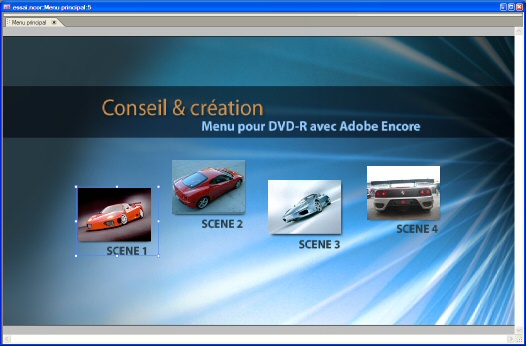
© Cédric MICHEL - conseil & création ( 2003 / 2025 )
